зміст
Спосіб 1: Використання засобу усунення неполадок
Найбільш простий метод вирішення виниклої проблеми з помилкою 0x80240017, Яка частіше спливає при установці пакетів Visual C ++ в Windows 7, - використання вбудованого в операційну систему кошти усунення неполадок. Він не найефективніший, але користувачеві не доведеться виконувати практично ніяких дій, тому і варто розглянути його в першу чергу.
- Відкрийте меню «Пуск» і звідти викличте "Панель управління".
- Серед списку категорій знайдіть "Усунення несправностей" і натисніть по ній лівою кнопкою миші, щоб перейти.
- Там вас цікавить розділ «Система і безпека», А в ньому клікабелье напис «Усунення неполадок за допомогою служби Windows Update».
- Ознайомтеся з вітальним вікном і запустіть пошук неполадок, натиснувши на «Далі».
- Залишається тільки дочекатися закінчення виявлення проблем. Якщо якісь з них будуть знайдені, запуститься автоматичне усунення або відобразиться інструкція з діями, які потрібно зробити користувачеві.
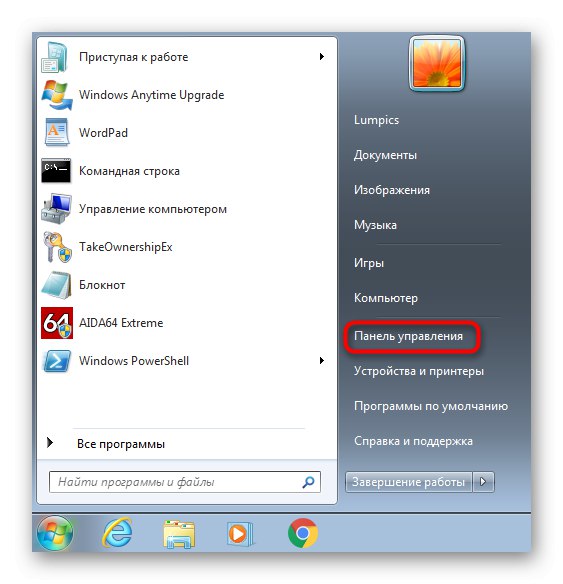
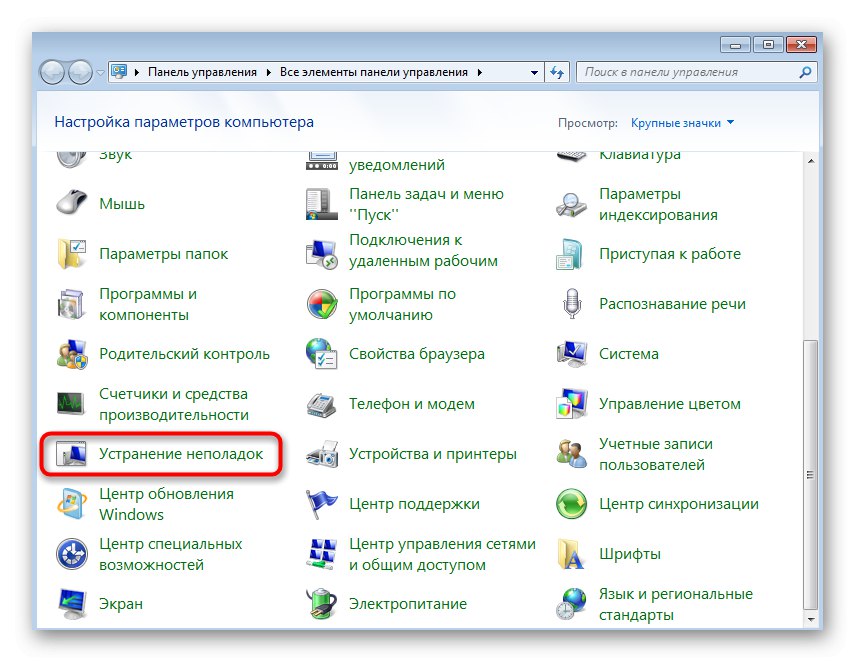
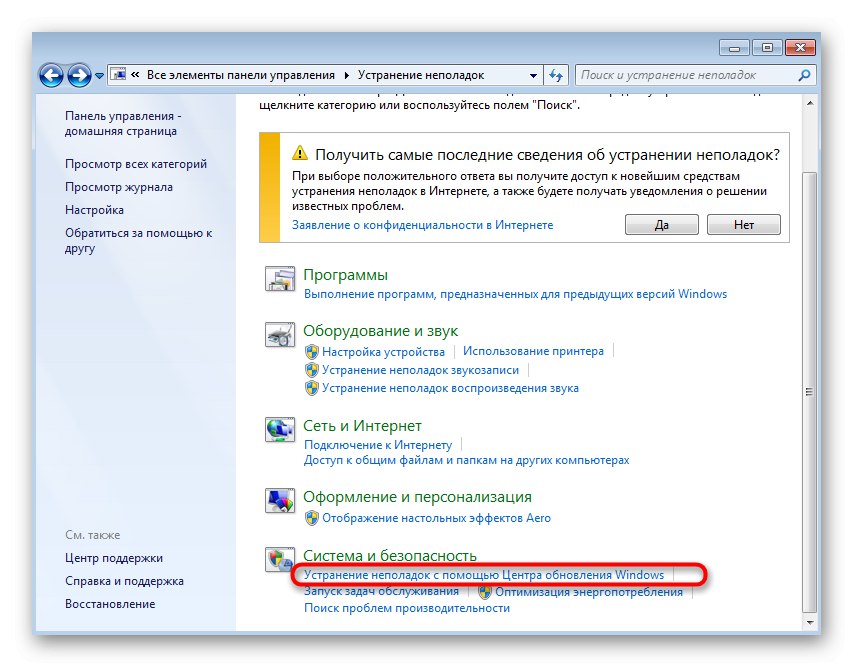
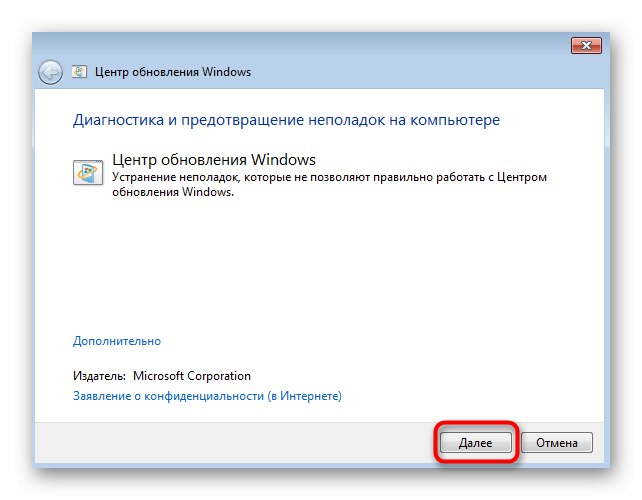
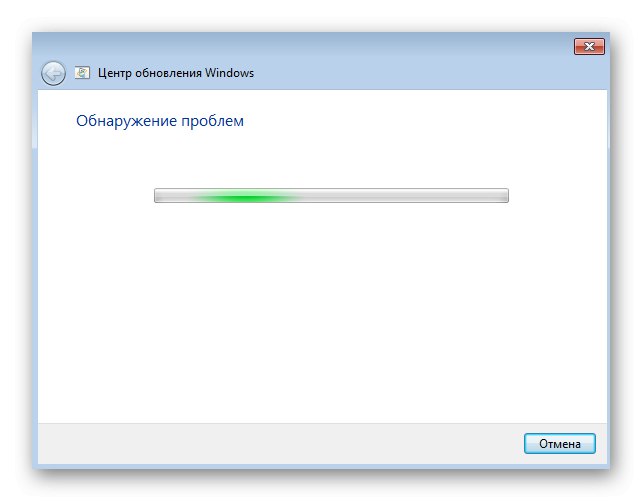
У разі, коли якісь параметри були змінені, радимо перезавантажити комп'ютер і тільки потім повторити спробу інсталяції Visual C ++ для перевірки того, чи була вирішена розглянута труднощі.
Спосіб 2: Тимчасове відключення антивіруса і стороннього брандмауера
Стандартний засіб захисту, вбудоване в Windows 7, не може чинити негативний вплив на поведінку даної компонента, оскільки він офіційний, однак це не відноситься до сторонніх антивірусів і брандмауерів. Їх потрібно відключити через графічне меню, а допоміжну інструкцію по цій темі ви знайдете в статті за посиланням нижче.
Докладніше: відключення антивіруса
Якщо цей варіант виявився дієвим, відразу після інсталяції можна знову включити антивірус і міжмережевий екран. Те ж саме виконайте і в тій ситуації, коли ніякого результату добитися не вдалося.
Спосіб 3: Налаштування безпечного завантаження
Можливо, на комп'ютері знаходяться інші сторонні компоненти, які заважають установці Visual C ++. На жаль, вручну буде важко визначити, яка саме програма це робить, тому простіше запустити комп'ютер у безпечному режимі, залишивши активним тільки інтернет-з'єднання, що здійснюється так:
- Через те ж меню "Панель управління" перейдіть в категорію «Адміністрування».
- Клацніть по пункту «Конфігурація системи».
- Зайдіть на вкладку «Завантаження».
- Поставте галочки для "Безпечний режим" і встановіть маркер біля активованого пункту "Мережа". Залишається тільки натиснути «Застосувати» і відправити комп'ютер на перезавантаження.
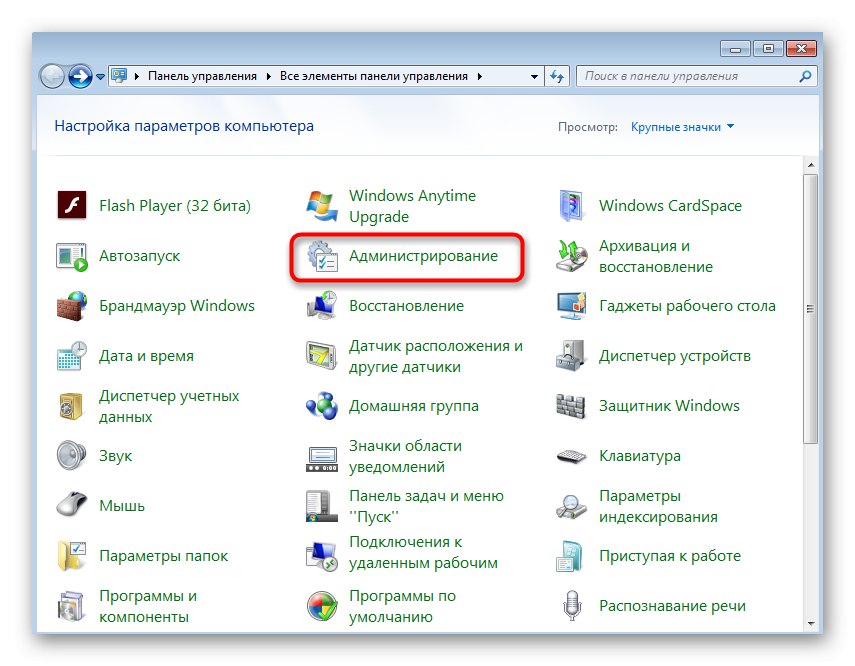
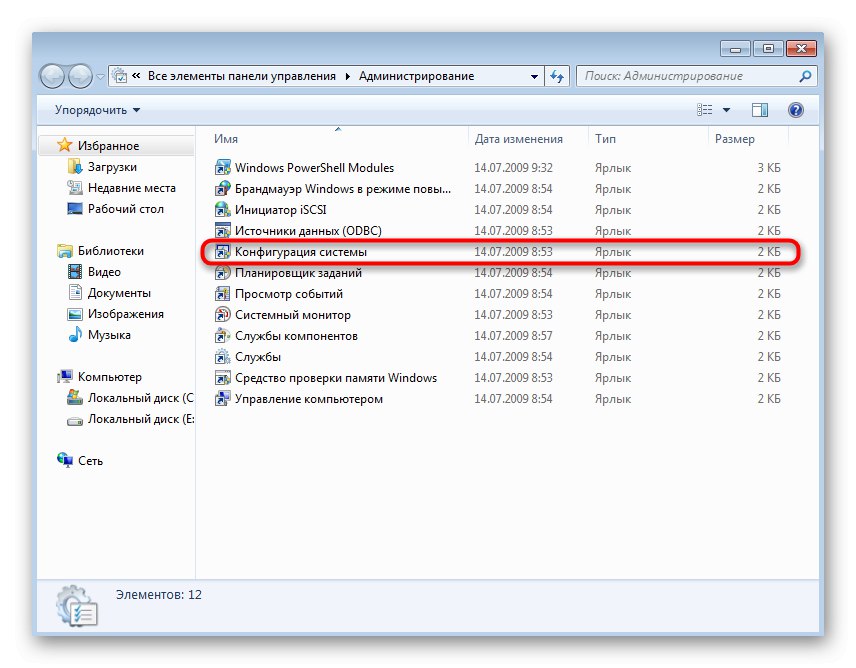
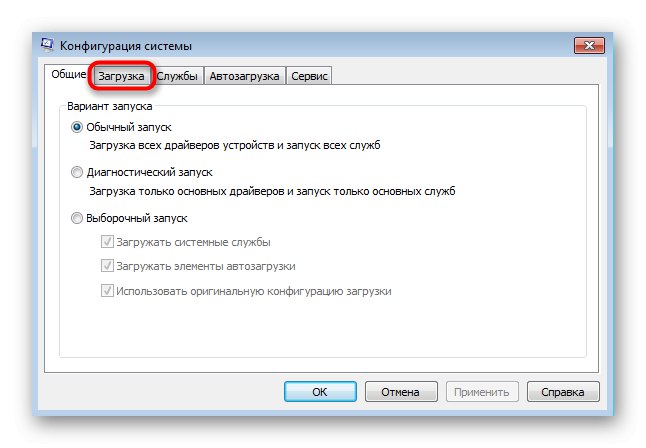
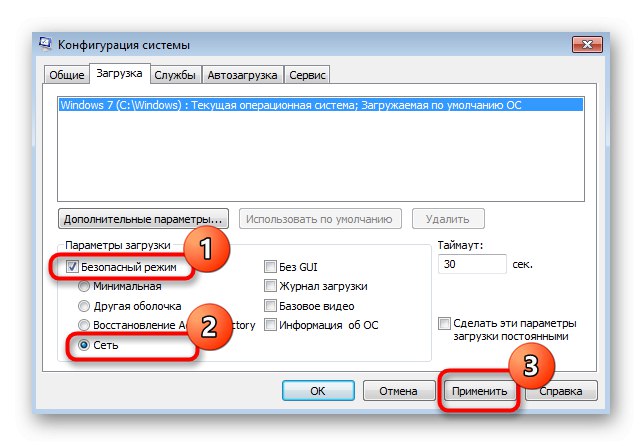
Відразу ж після завантаження операційної системи в безпечному режимі можна повторити інсталяцію додаткового компонента, а як тільки вона завершиться успіхом, відкрийте той же меню, вимкніть безпечний режим і перезавантажте ПК.
Спосіб 4: Повернення до початкових установок служби Windows Update
Іноді стандартна програма усунення неполадок не справляється зі своїм завданням, оскільки не може повністю скинути налаштування служби Windows Update. Однак ніщо не заважає зробити це самостійно, вписавши кілька простих команд в консоль, що здійснюється так:
- Відкрийте «Пуск», Відшукайте там «Командний рядок», Клікніть по ній правою кнопкою миші і виберіть «Запуск від імені адміністратора».
- При появі кону контролю облікових записів надайте підтвердження.
- По черзі введіть і за допомогою натискання на клавішу Enter активуйте наступні команди:
net stop wuauserv
net stop cryptSvc
net stop bits
net stop msiserver
ren C: WindowsSoftwareDistribution SoftwareDistribution.old
ren C: WindowsSystem32catroot2 catroot2.old
net start wuauserv
net start cryptSvc
net start bits
net start msiserver
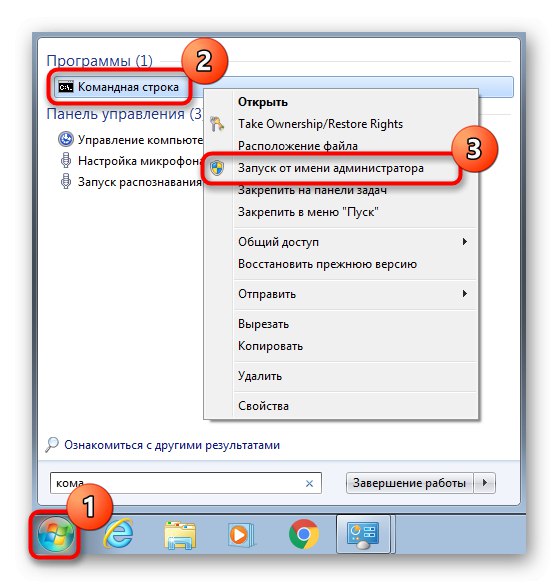
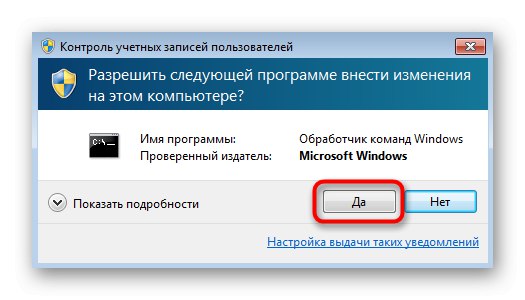
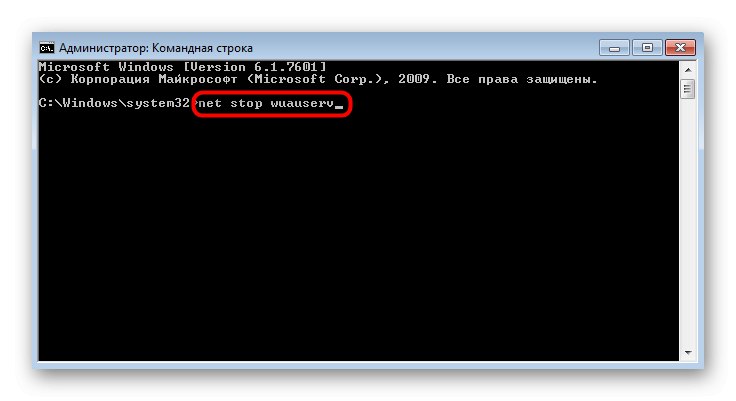
Після успішної активації останньої команди оптимальним рішенням буде перезавантаження комп'ютера, після якої запускайте повторну установку Visual C ++.
Спосіб 5: Встановлення оновлення KB2999226
Останній можливий варіант вирішення даної сьогодні проблеми - установка відсутнього апдейта з кодом KB2999226. Цей процес здійснюється повністю вручну, оскільки з якихось причин служби Windows Update проігнорував ці файли. Сама завдання виконується буквально за кілька хвилин.
Завантажити оновлення KB2999226 з офіційного сайту Microsoft
- Клацніть по посиланню вище, щоб потрапити на офіційну сторінку завантаження апдейта і натисніть "Завантажити".
- Після завантаження запустіть отриманий архів.
- У ньому знайдіть файл «ReadMe» і відкрийте його через будь-який зручний текстовий редактор.
- Ознайомтеся з співвідношенням операційних систем і назвою файлів. Запам'ятайте те, яке підходить для вас.
- Поверніться до архіву і двічі клікніть по потрібному ізольованому пакету.
- Чекайте закінчення пошуку оновлень на цьому комп'ютері.
- Підтвердіть додавання апдейта.
- Тепер залишається тільки дочекатися завершення операції.
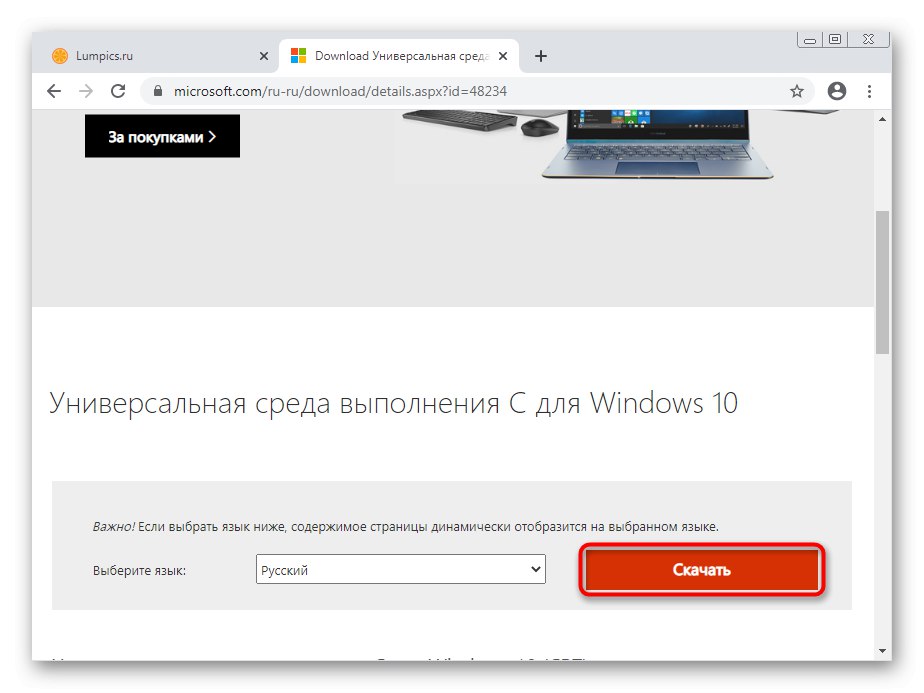
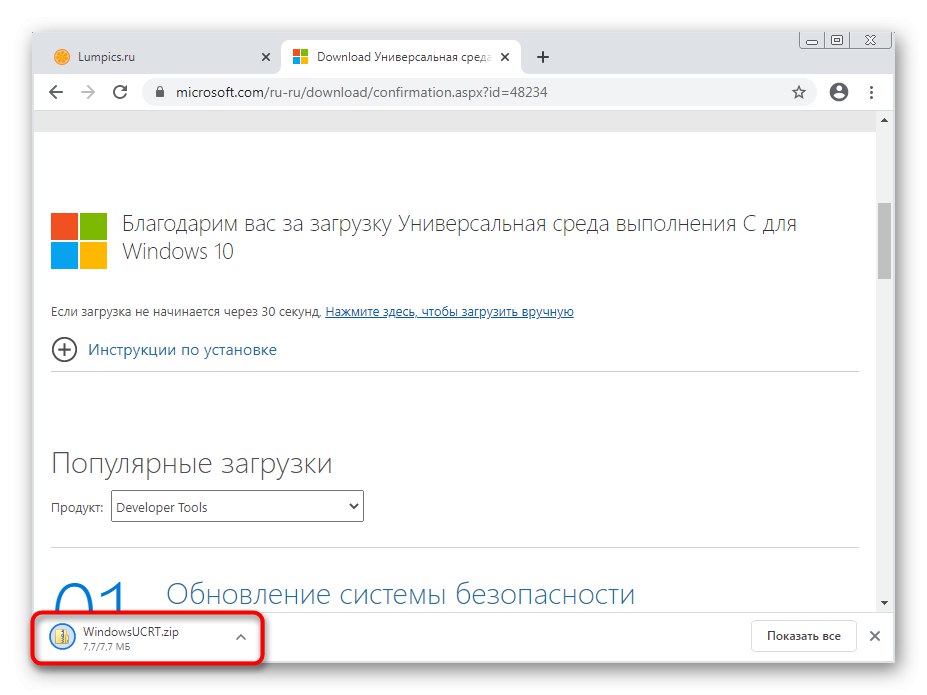
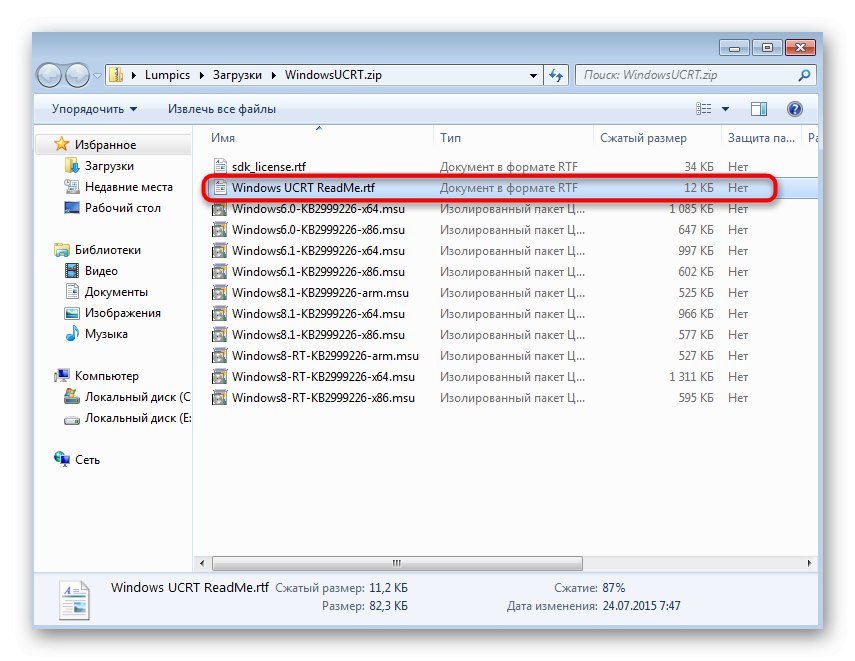
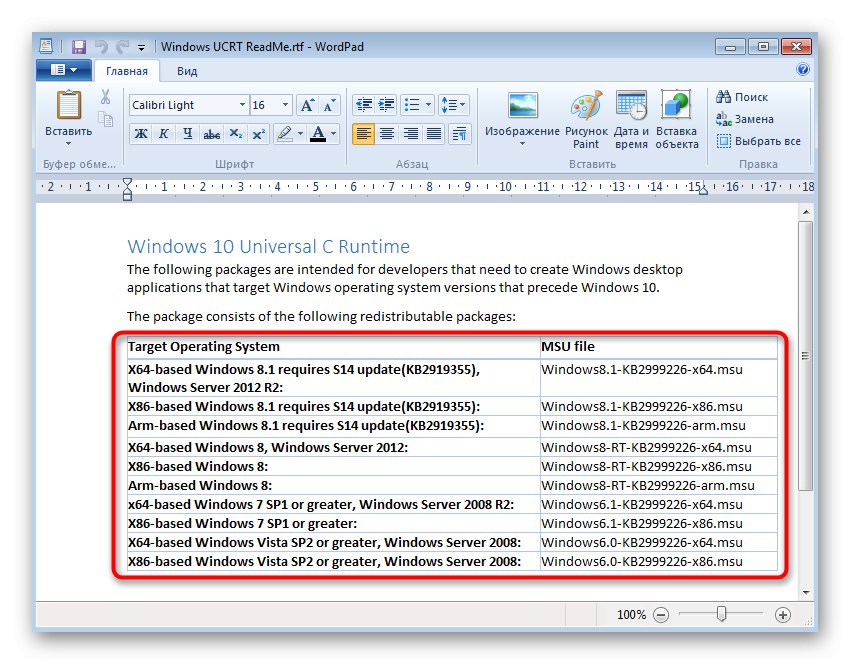
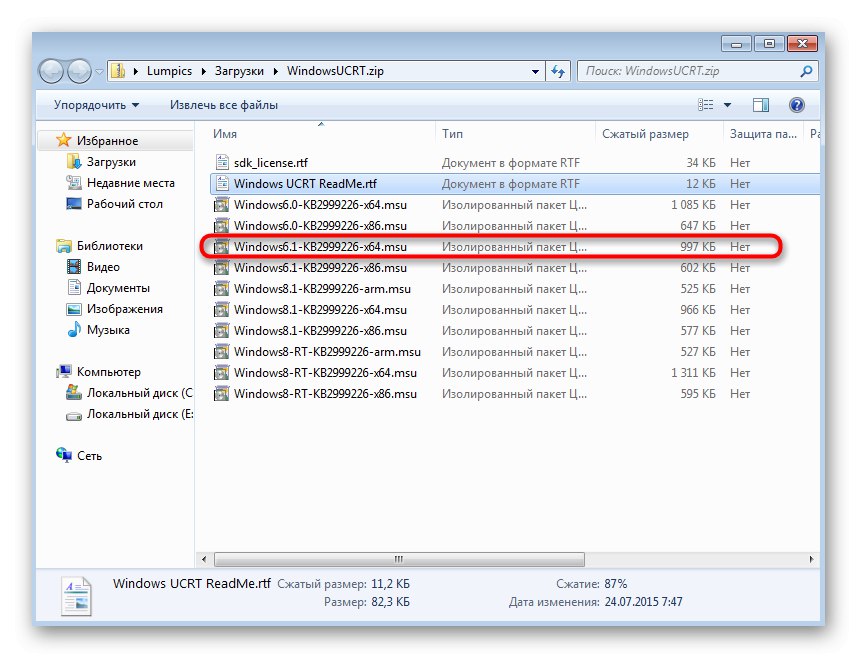
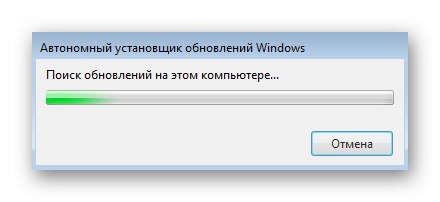
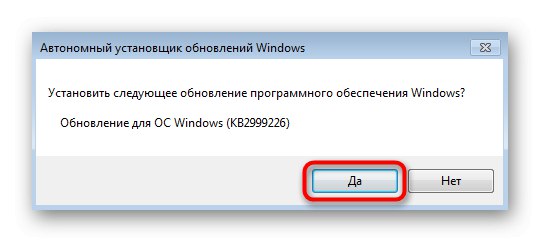
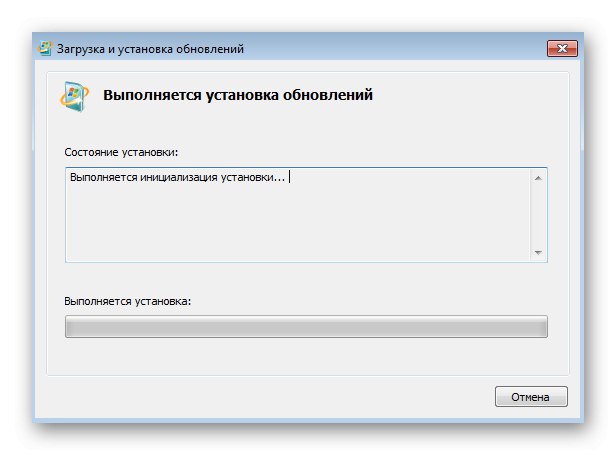
В обов'язковому порядку потрібно перезавантажити комп'ютер, оскільки тільки тоді нові оновлення вступають в силу.
Додатково зазначимо, що іноді допомагає повне відновлення операційної системи або банальна перевірка цілісності системних файлів. Переходьте до цих радикальних варіантів тільки в тому випадку, якщо жоден з наведених вище не допоміг, а інструкції по їх реалізації шукайте в окремій статті на нашому сайті за посиланням нижче.
Докладніше: Відновлення системи в Windows 7